文章目录
- 设置快捷键
- 交互式布局
- 器件位号摆放
- 定位元器件
- 快速摆放元器件
- 设置规则
- 过孔规则
- 负片层铜皮引脚、过孔的连接方式
- 正片层铜皮引脚、过孔的连接方式
- 丝印等规则
- PCB扇孔
- 线宽与电流
- 灌铜操作
- DRC检查出现 design contains shelved or modified(but not repoured) polygons.....
- 1、选中铜皮向上移动
- 2、重新灌铜
- 3、将原来的铜移动回来
- 4、再将选中的铜皮重新灌铜
- 丝印调整
- 添加缝合孔
- 生产文件输出及文件整理
- 装配图
- bom表
- Gerber文件
- 输出IPC网表
设置快捷键
将鼠标放置在需要设置快捷键的命令上,按住CTRL + 左键点击,进入快捷键设置窗口
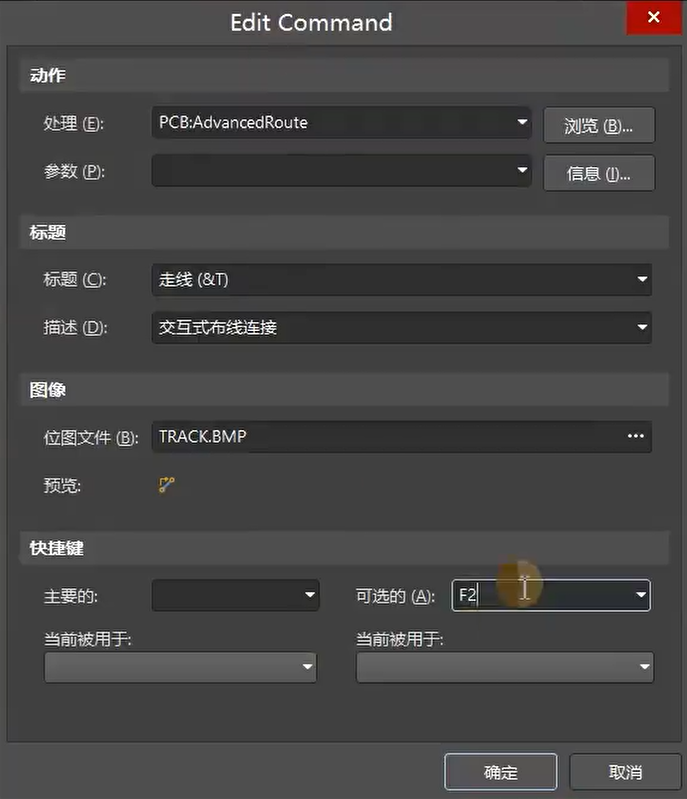
交互式布局
再原理图界面打开如下操作
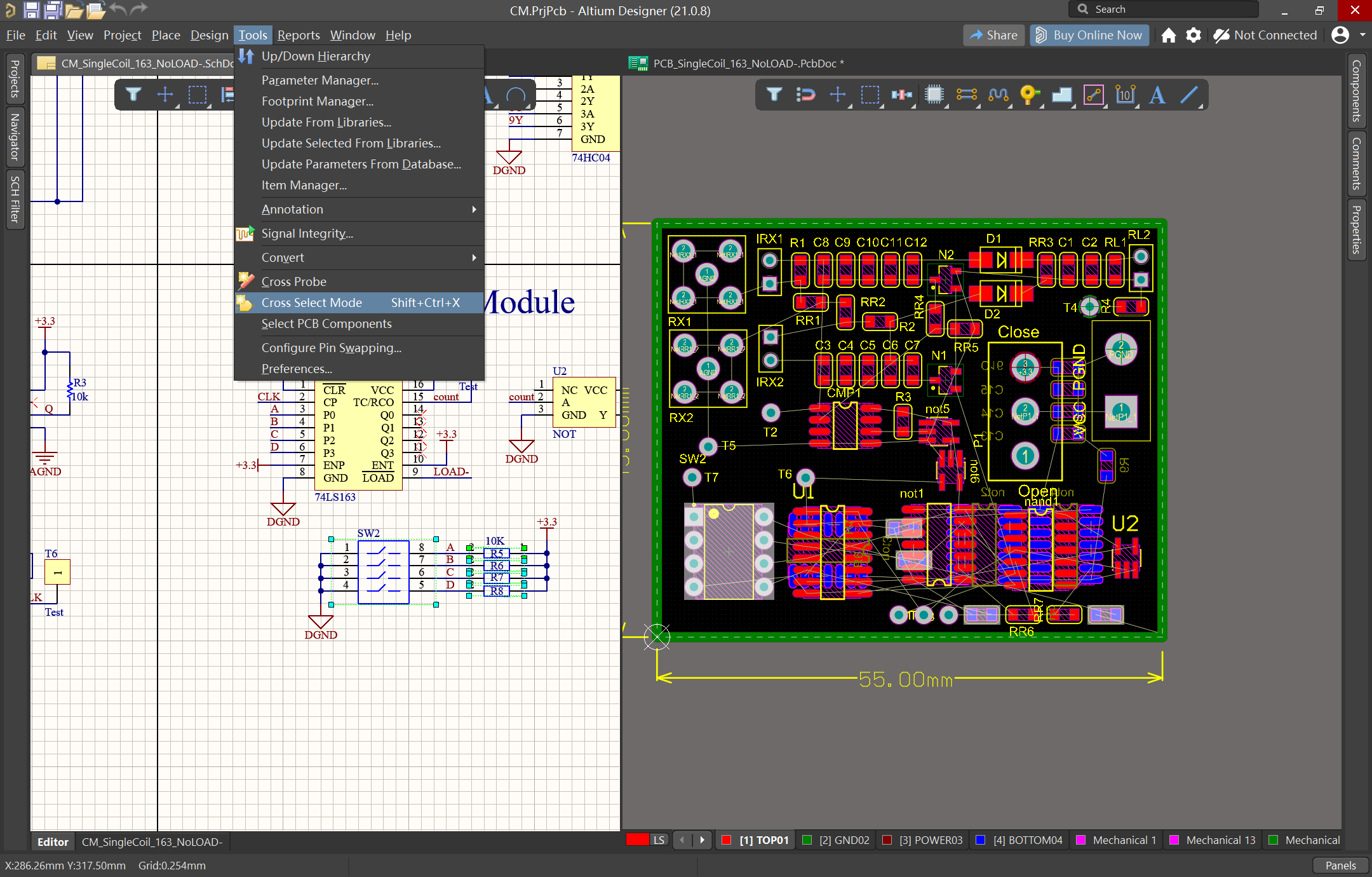
器件位号摆放
在原理图界面CTRL + A全选,在PCB界面快捷键A +P
定位元器件
在PCB界面按快捷键T + C快速定位到原理图
快速摆放元器件
pcb窗口选择tools–>component placement–>arrange within rectangle
设置规则
常用的线宽、过孔、丝印、铺铜
过孔规则
H是内径 ,优先选择最小的,即内径10,外径选择 18

在规则窗口中:
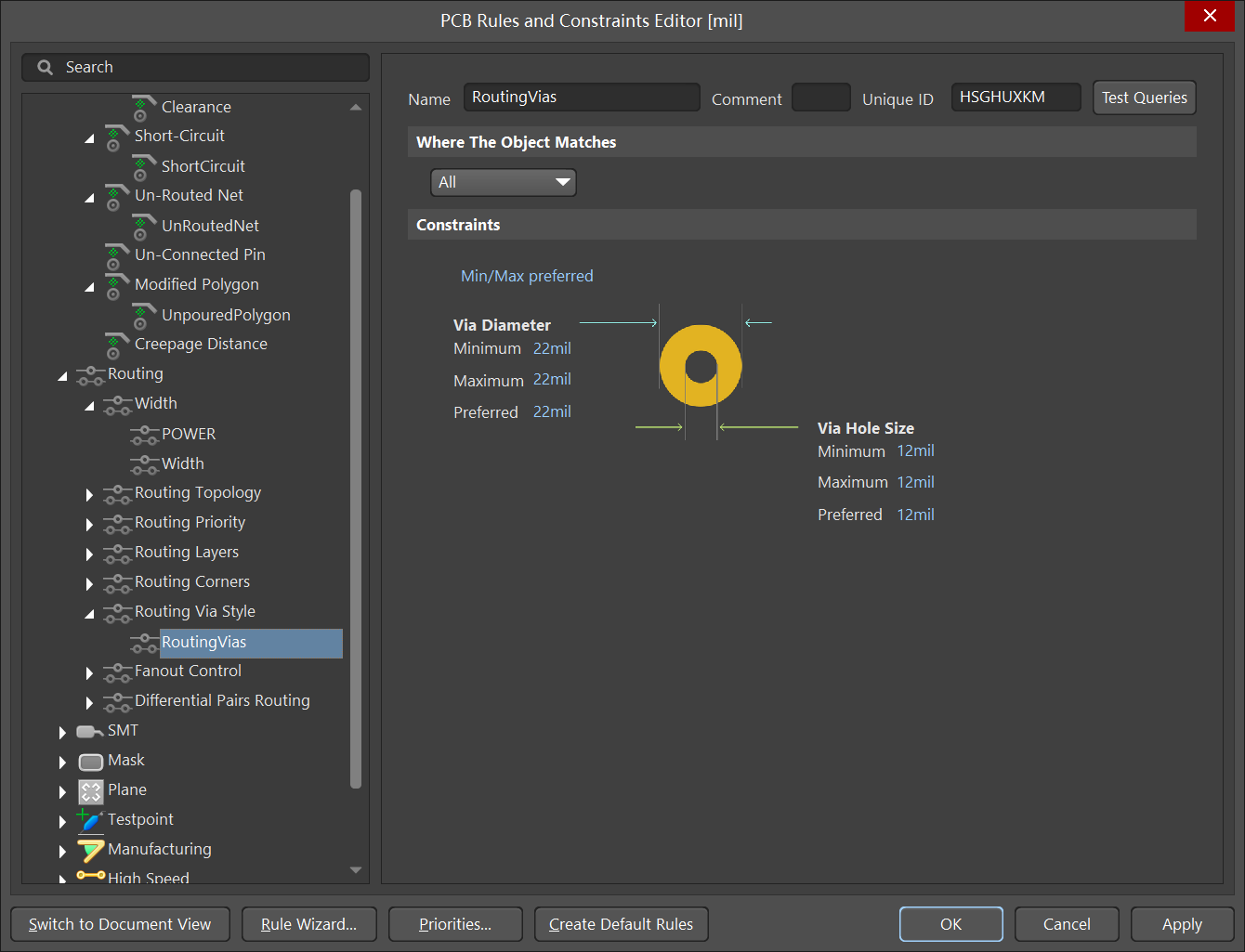
在设置窗口中:
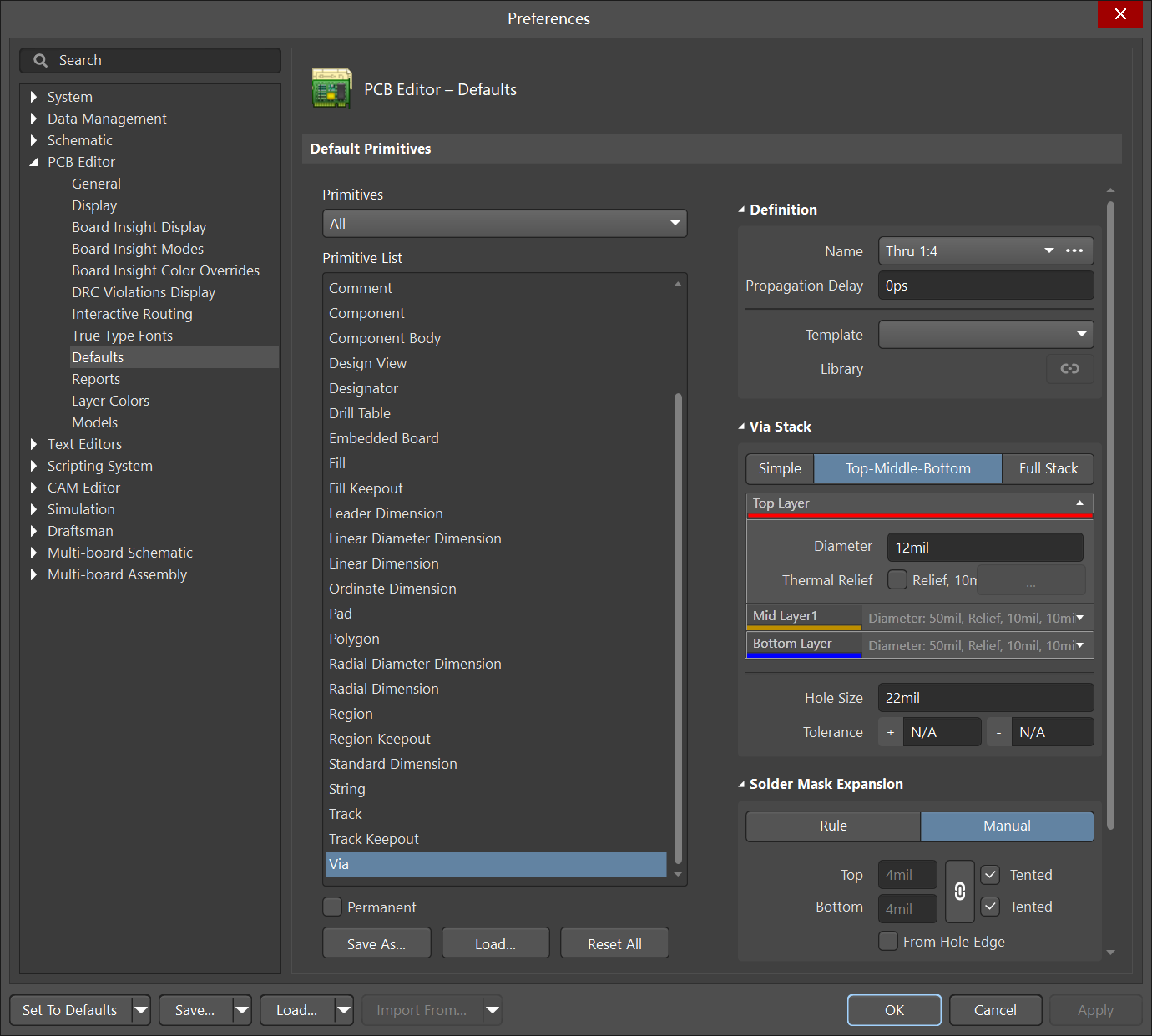
负片层铜皮引脚、过孔的连接方式
20mil:
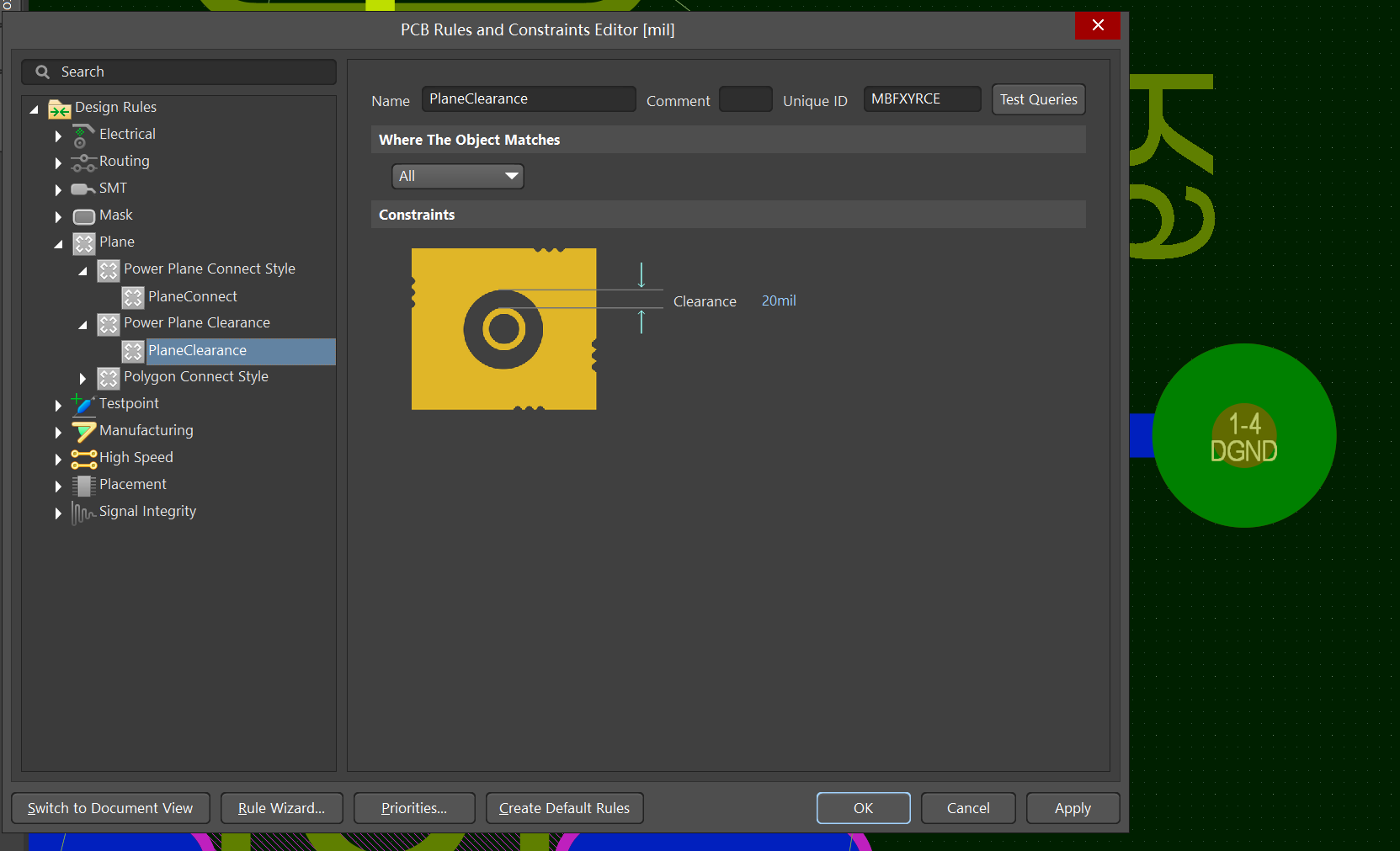
8mil:
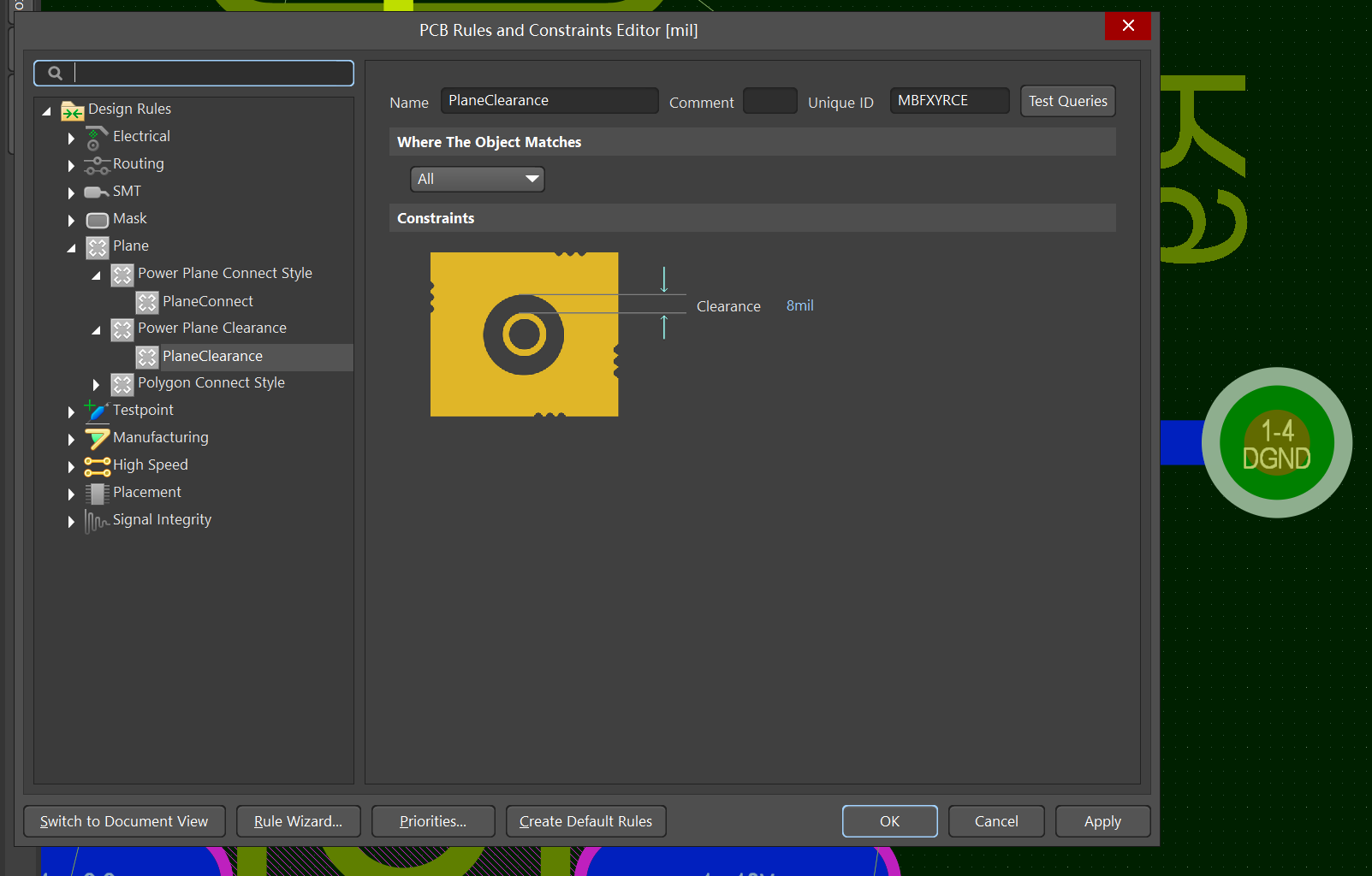
正片层铜皮引脚、过孔的连接方式
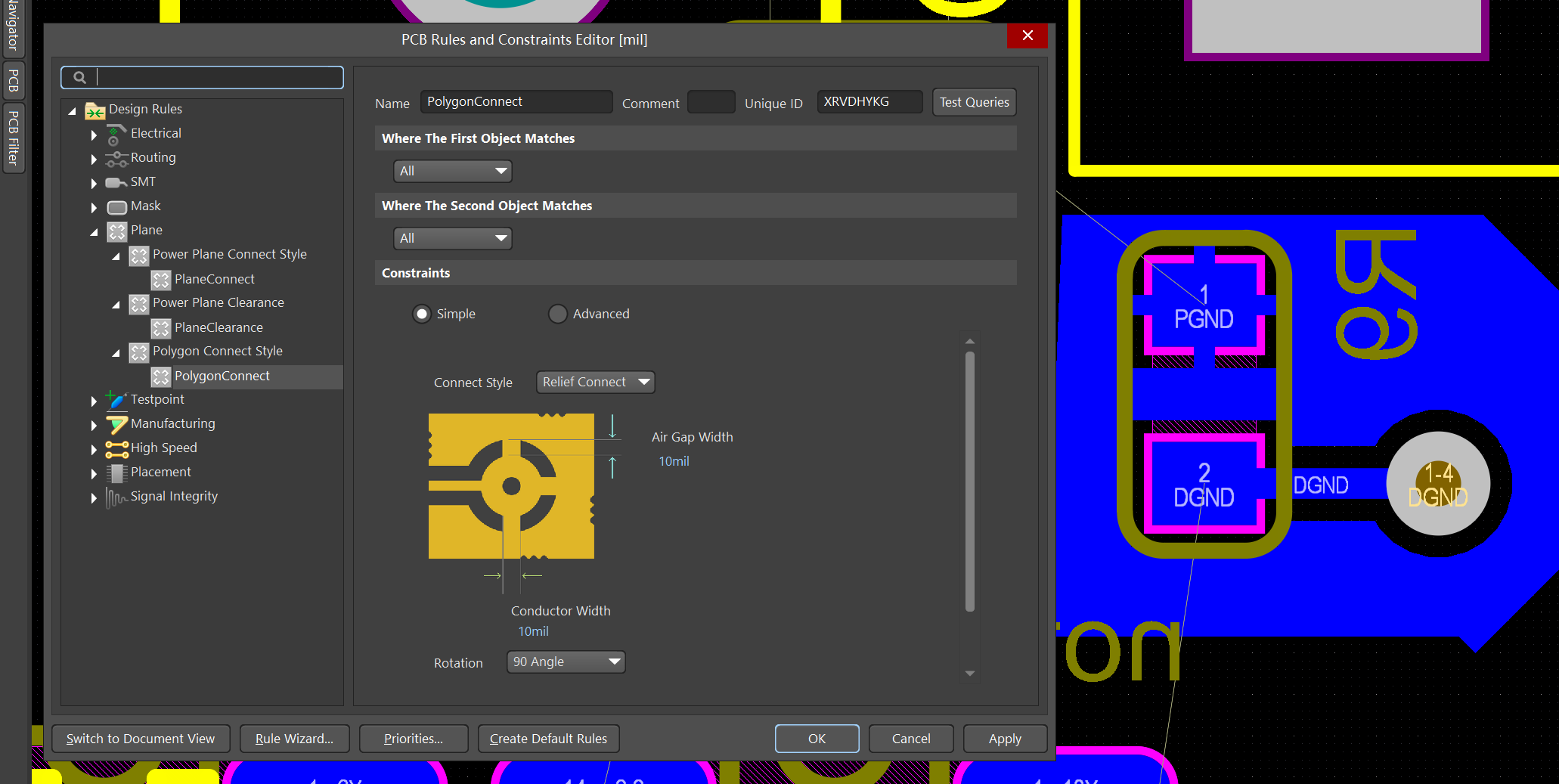
丝印等规则
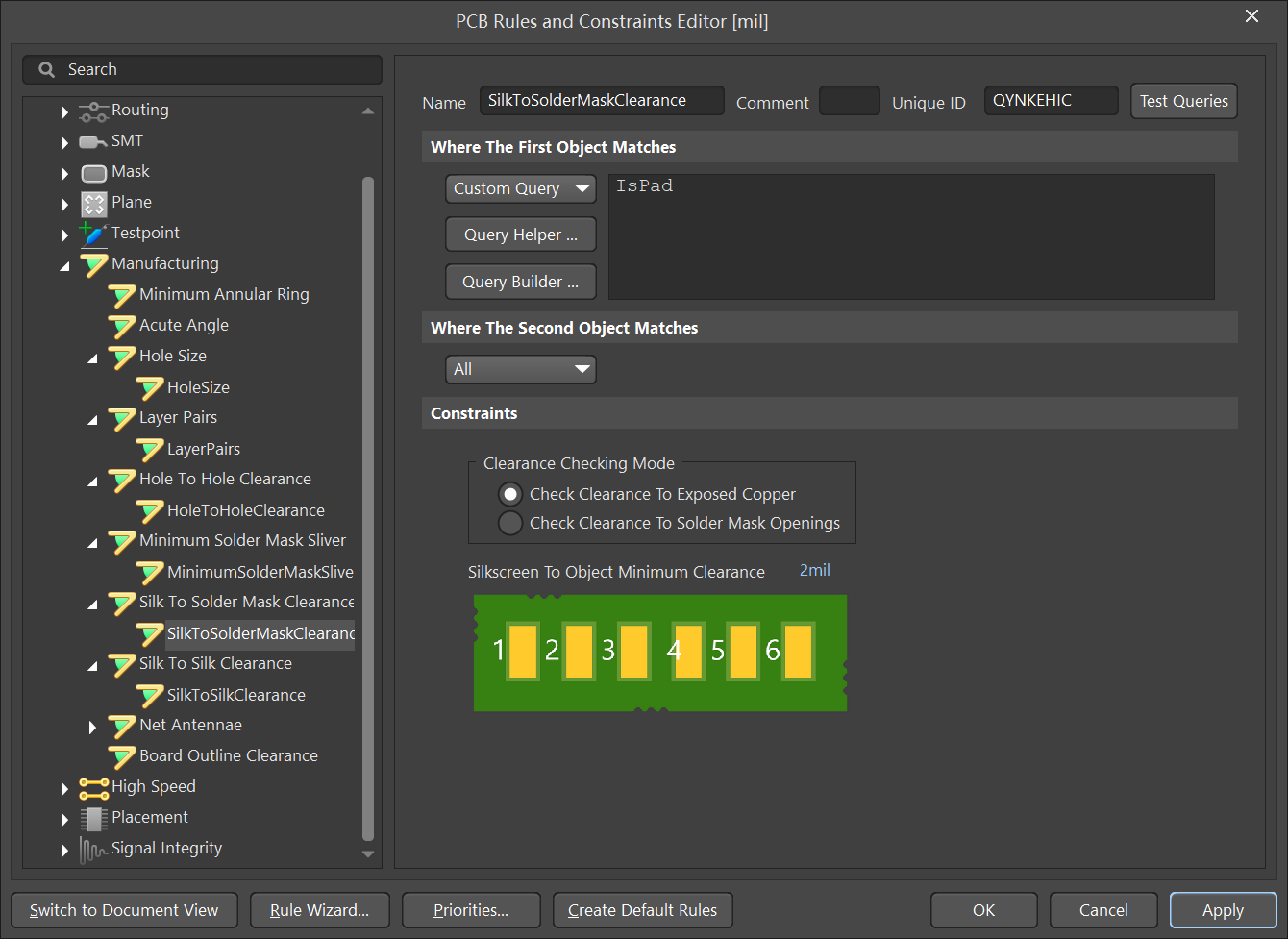
PCB扇孔
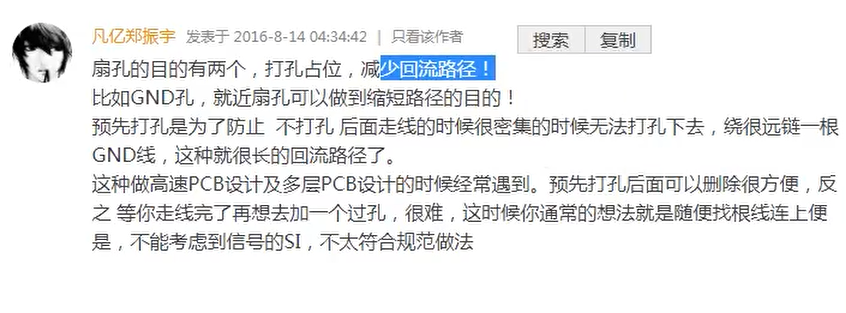
线宽与电流
20mil过1A的电流
灌铜操作
尖角铜皮需要去掉、器件焊盘间的铜皮可以去掉
DRC检查出现 design contains shelved or modified(but not repoured) polygons…
1、选中铜皮向上移动
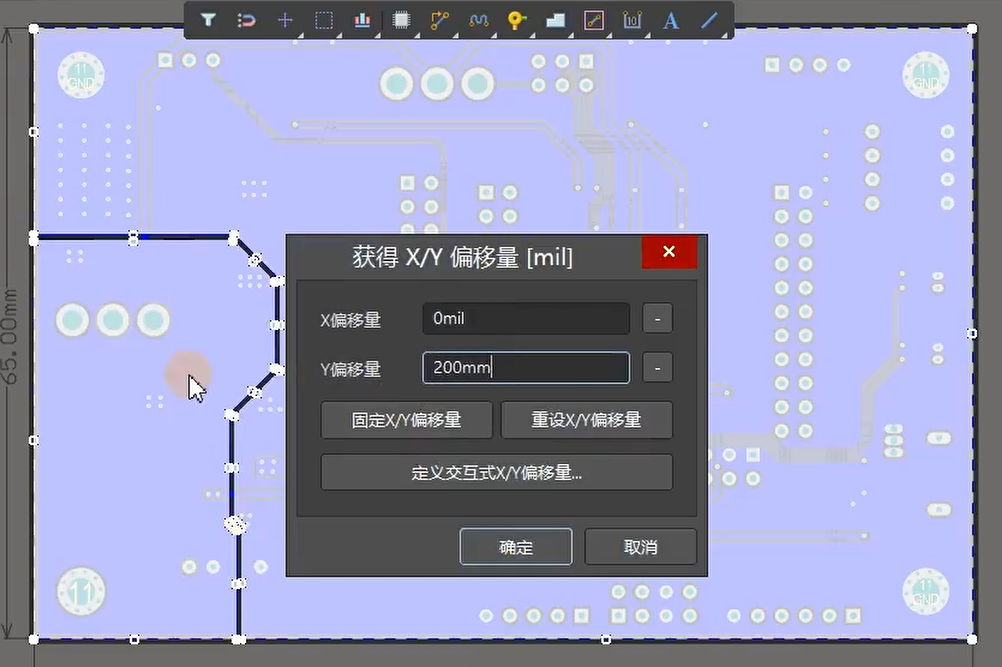
2、重新灌铜
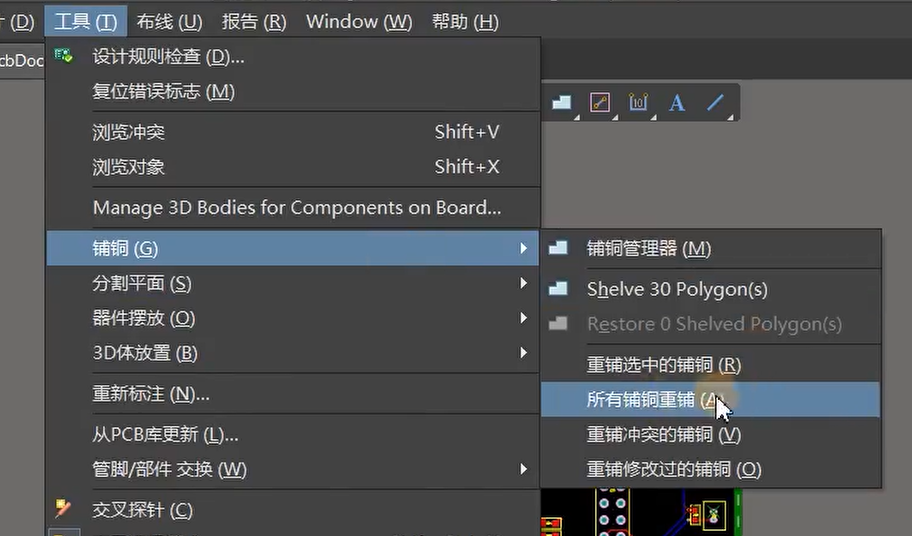
3、将原来的铜移动回来
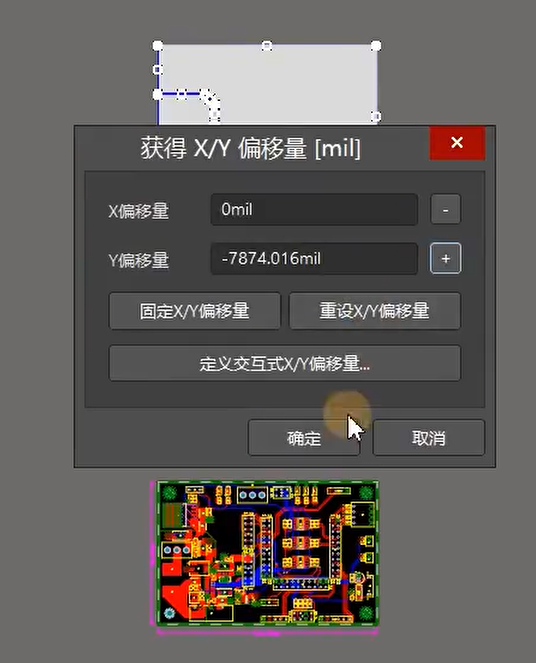
4、再将选中的铜皮重新灌铜
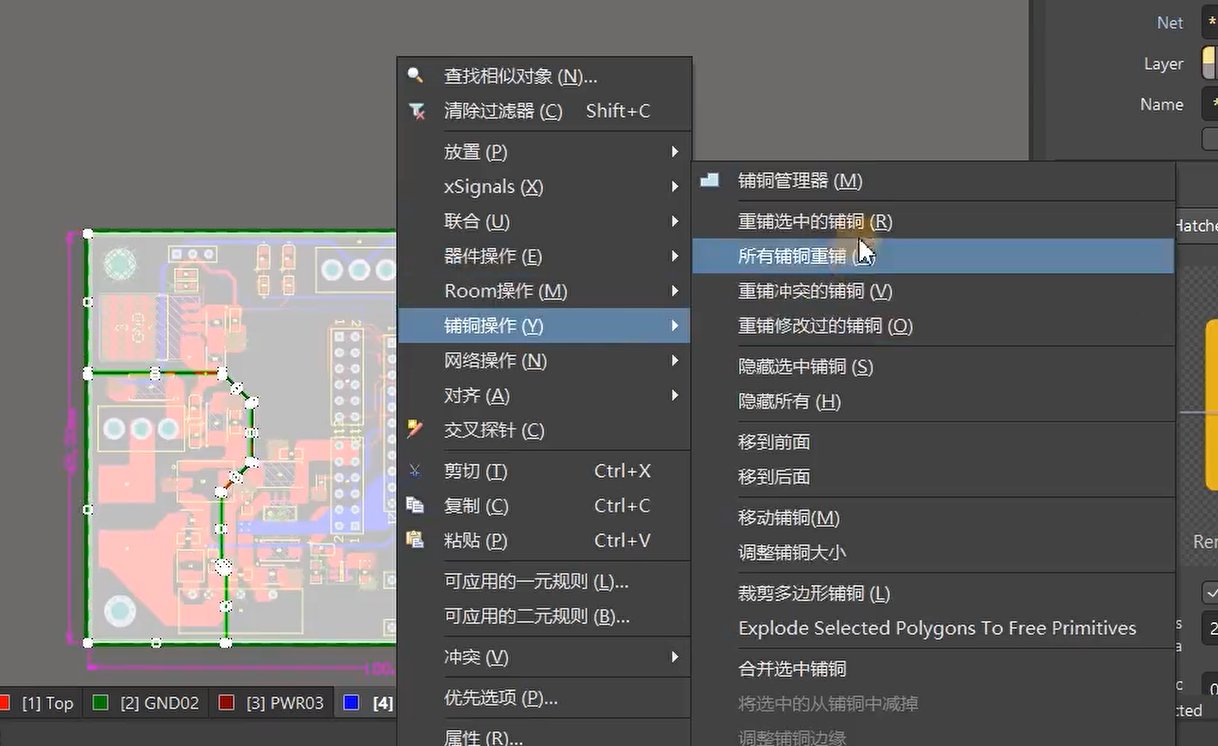
丝印调整
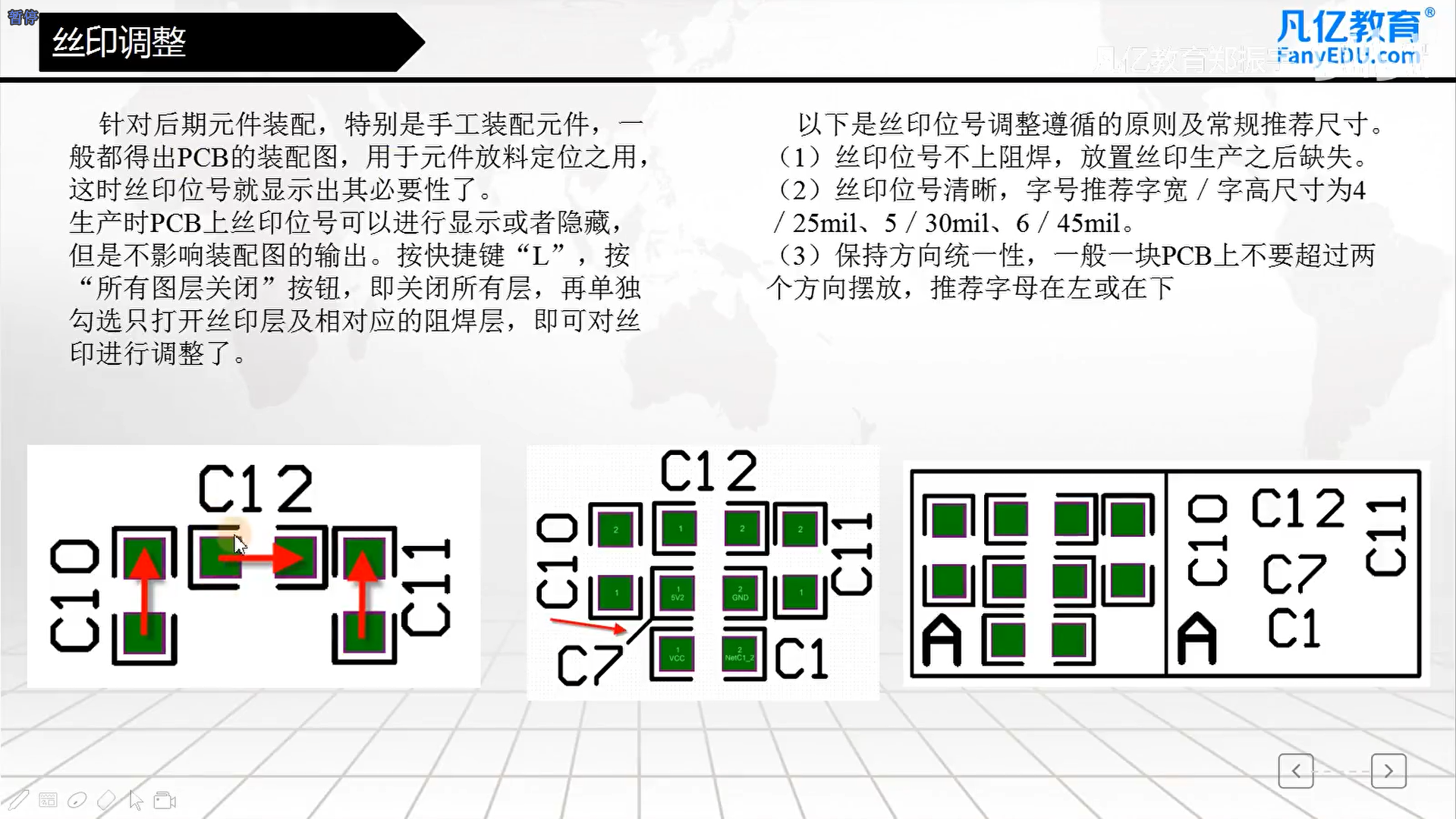
添加缝合孔
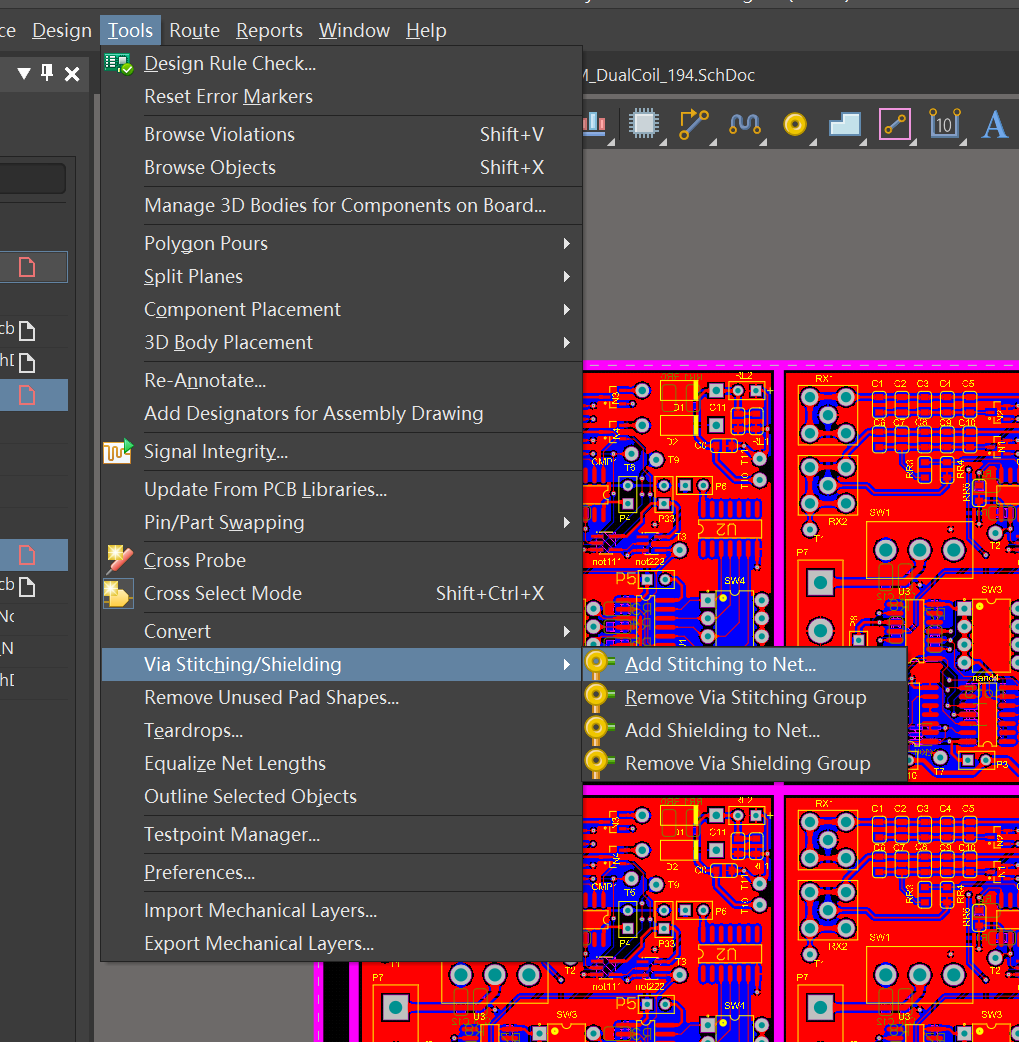
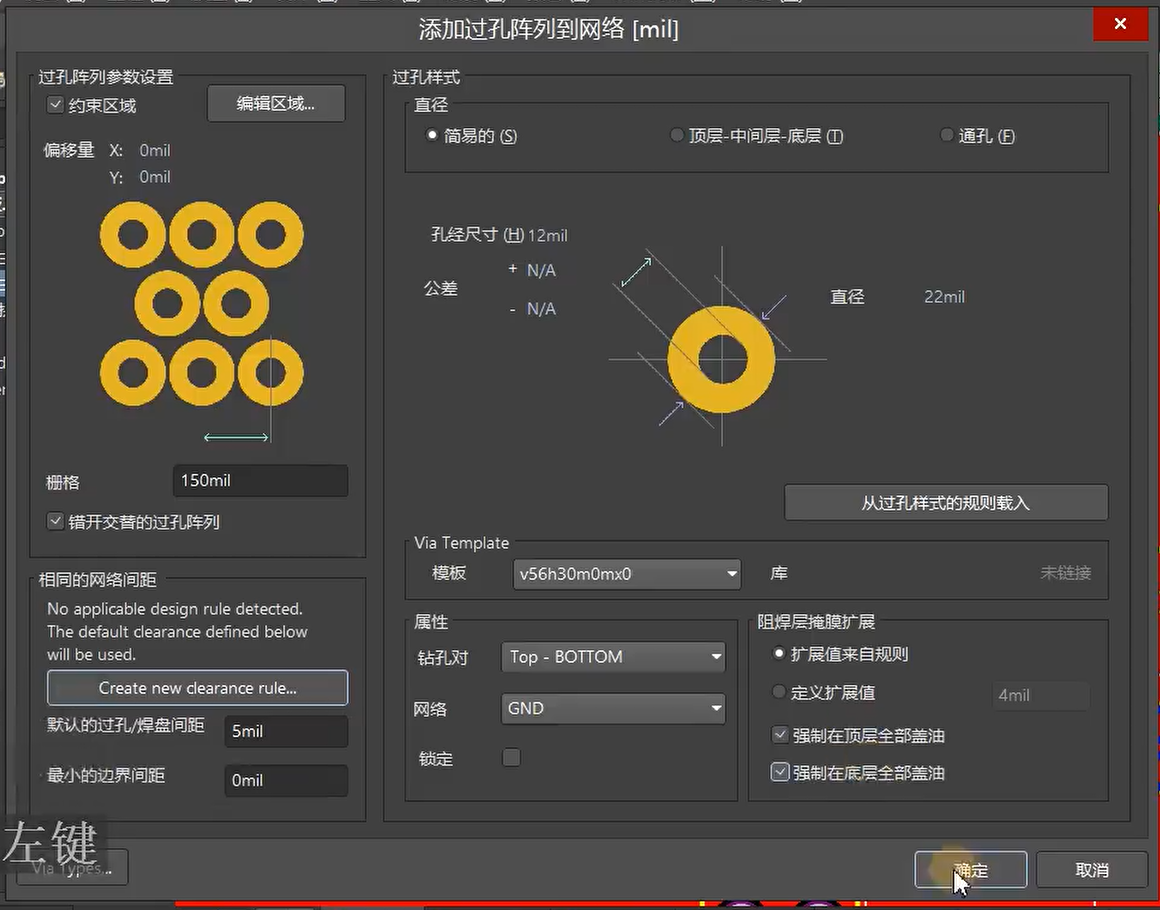

生产文件输出及文件整理
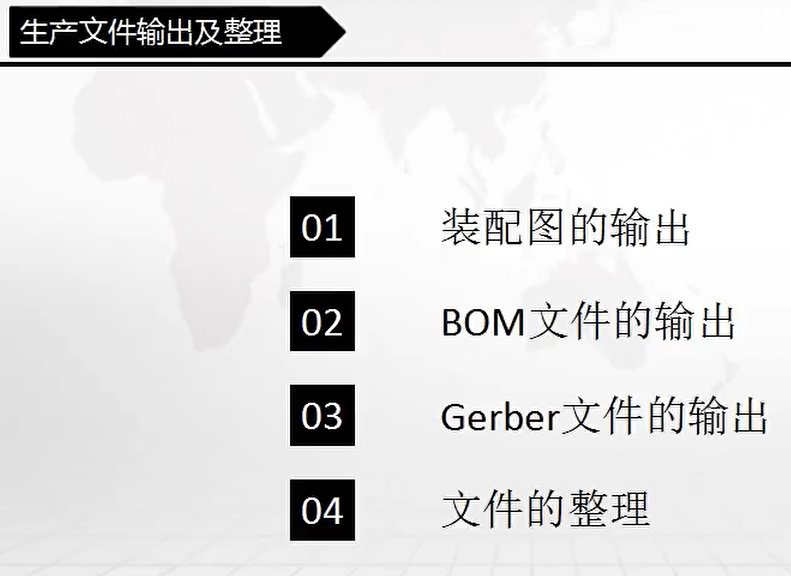
装配图
1、直接打印
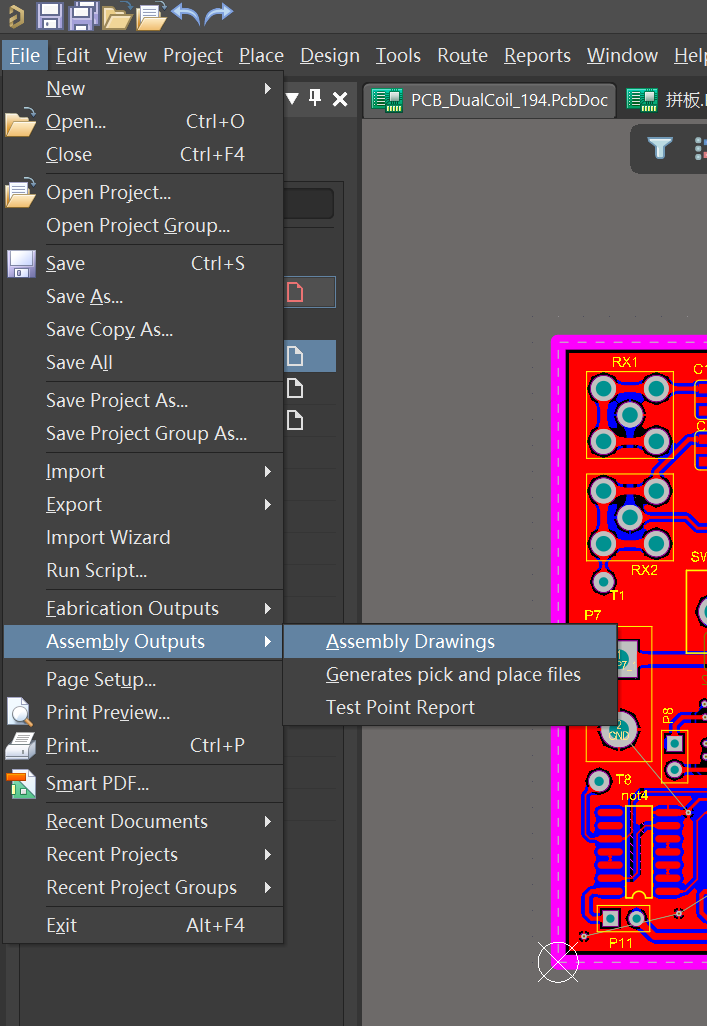
2、smart pdf来打印
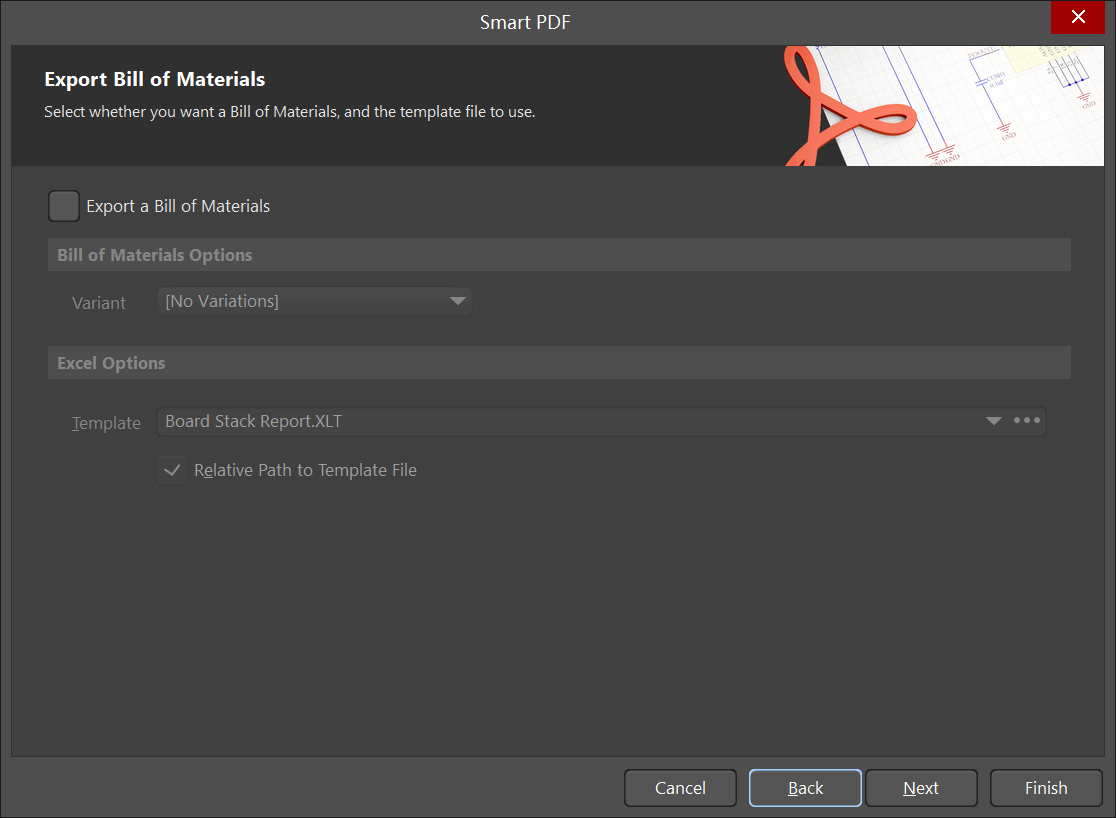
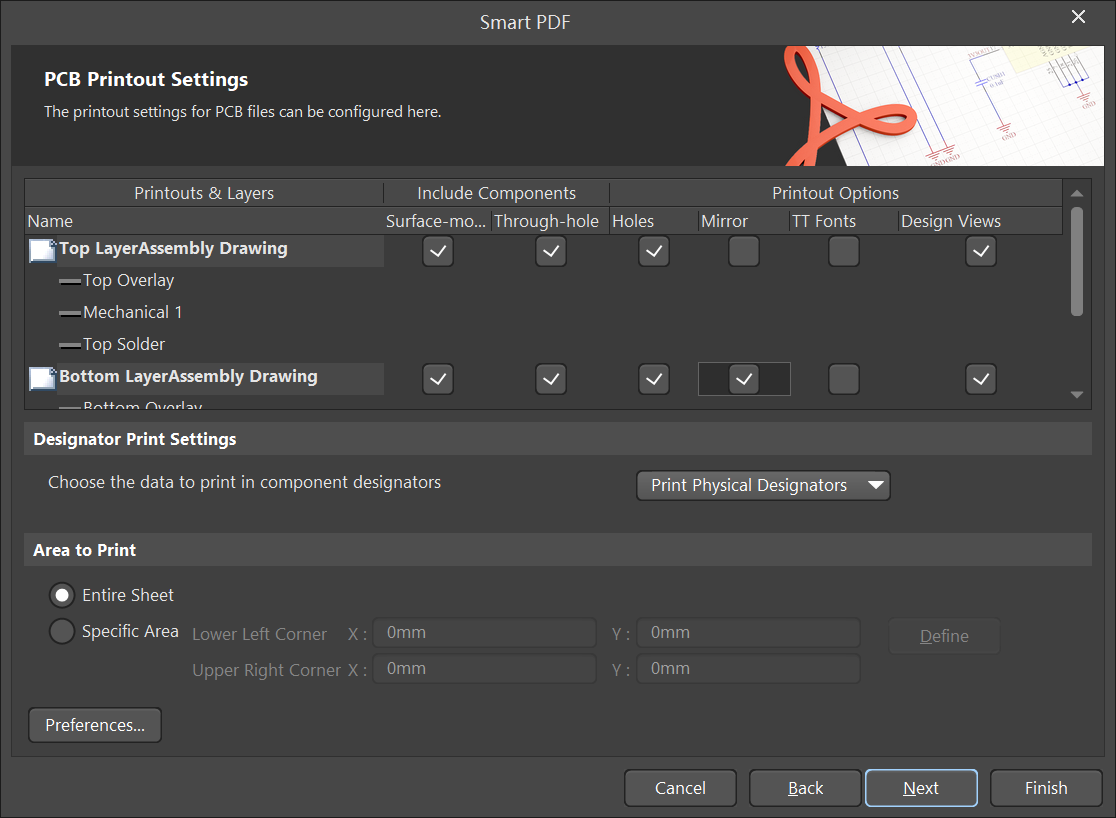
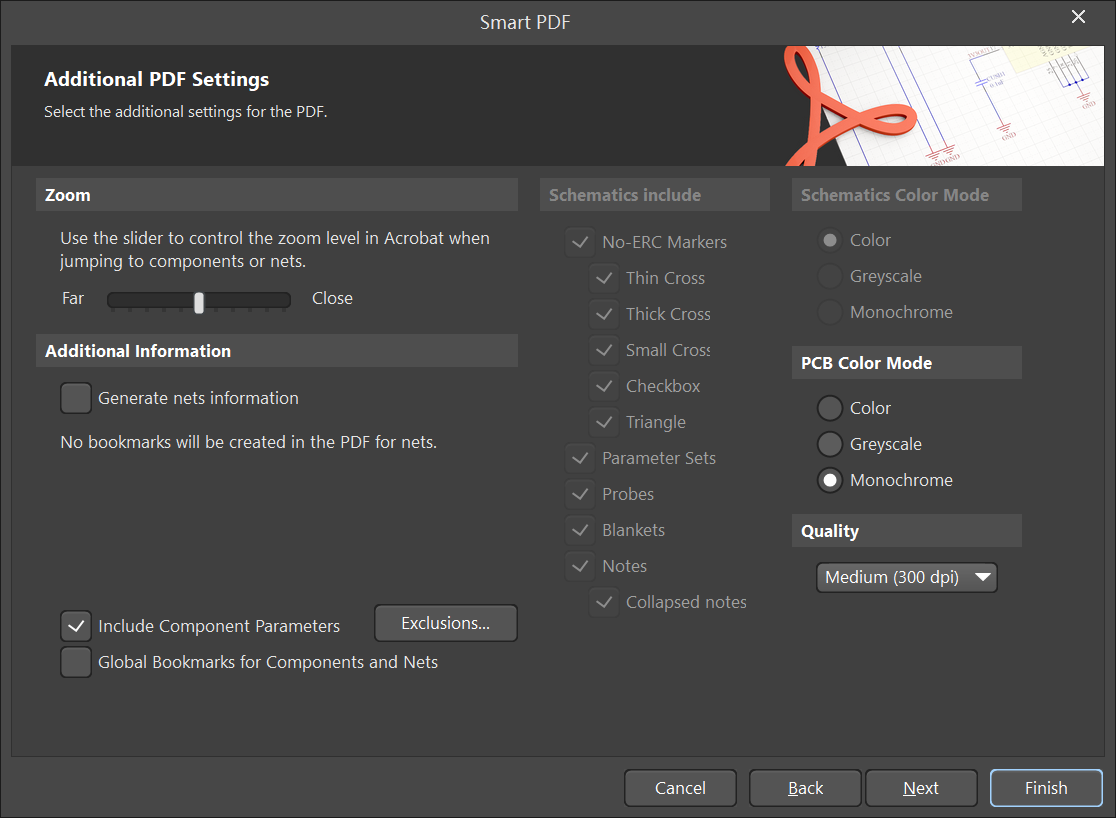
bom表
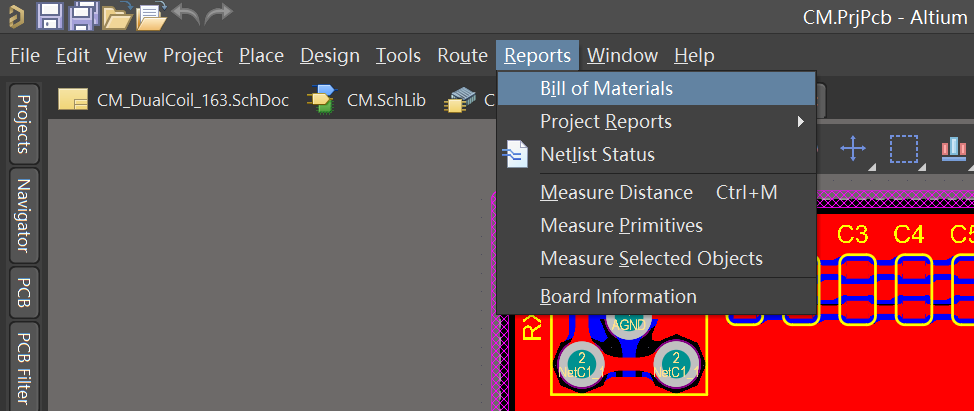
一般BOM包含:值、封装、位号、数量
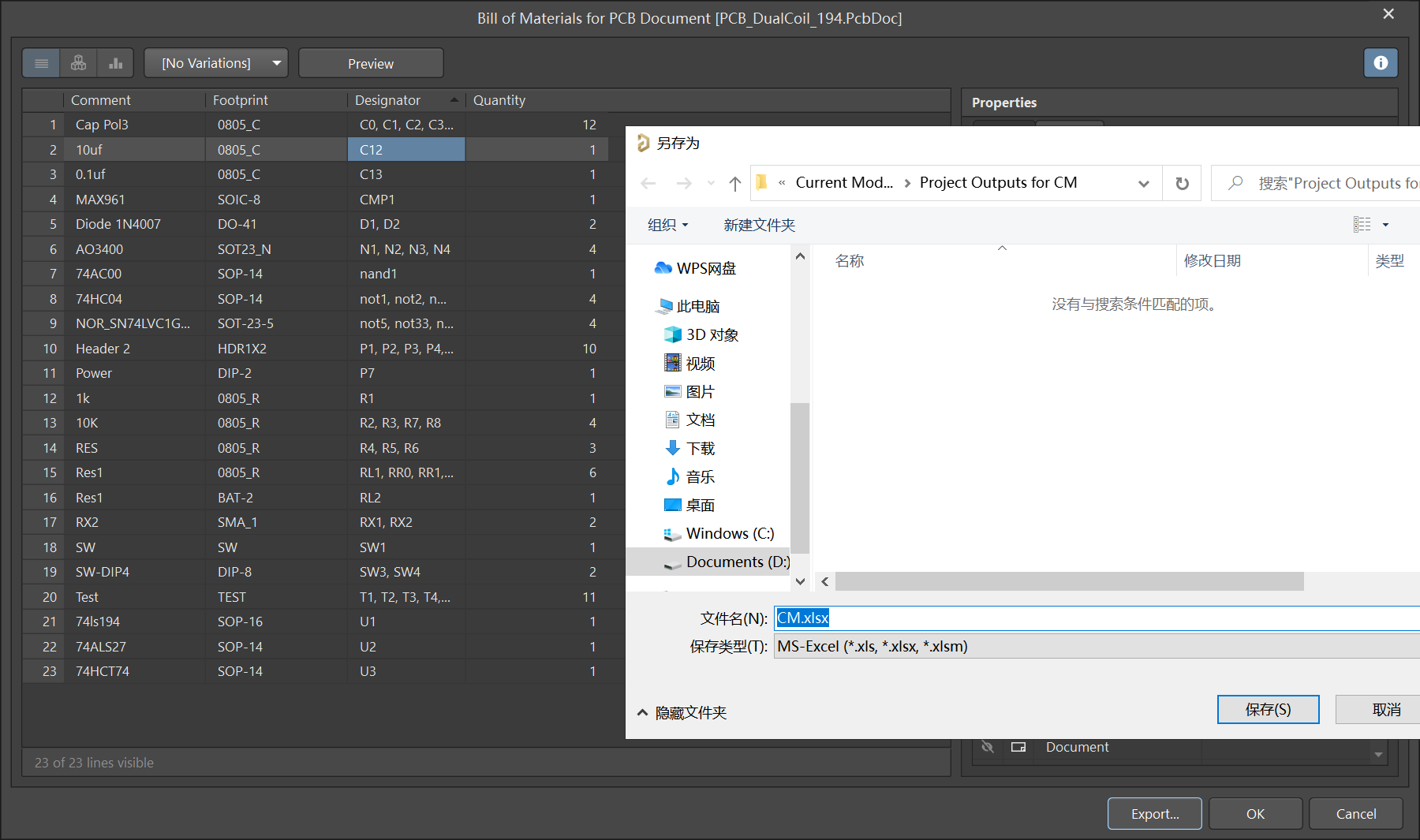
Gerber文件
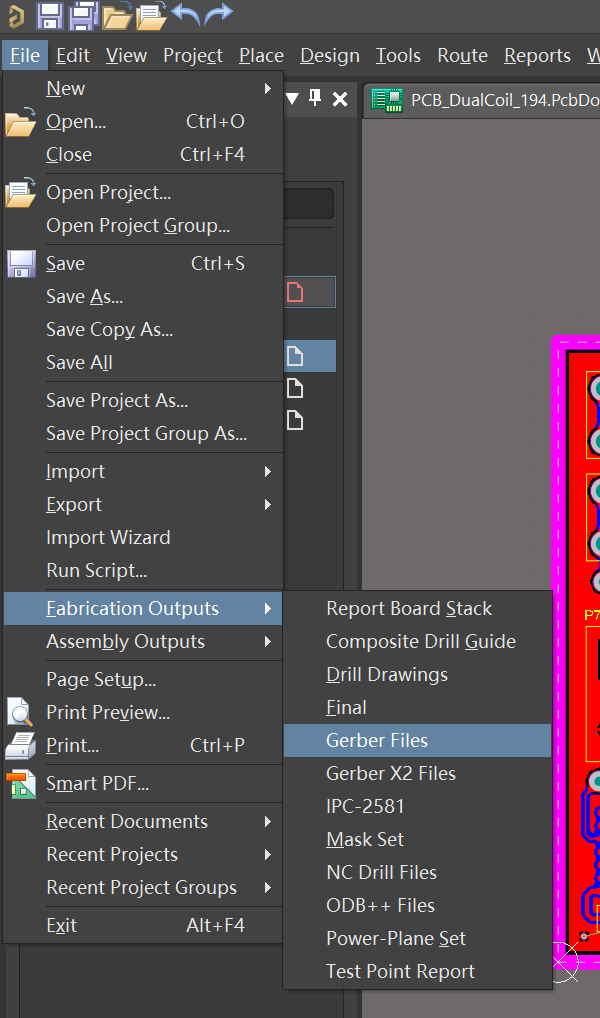
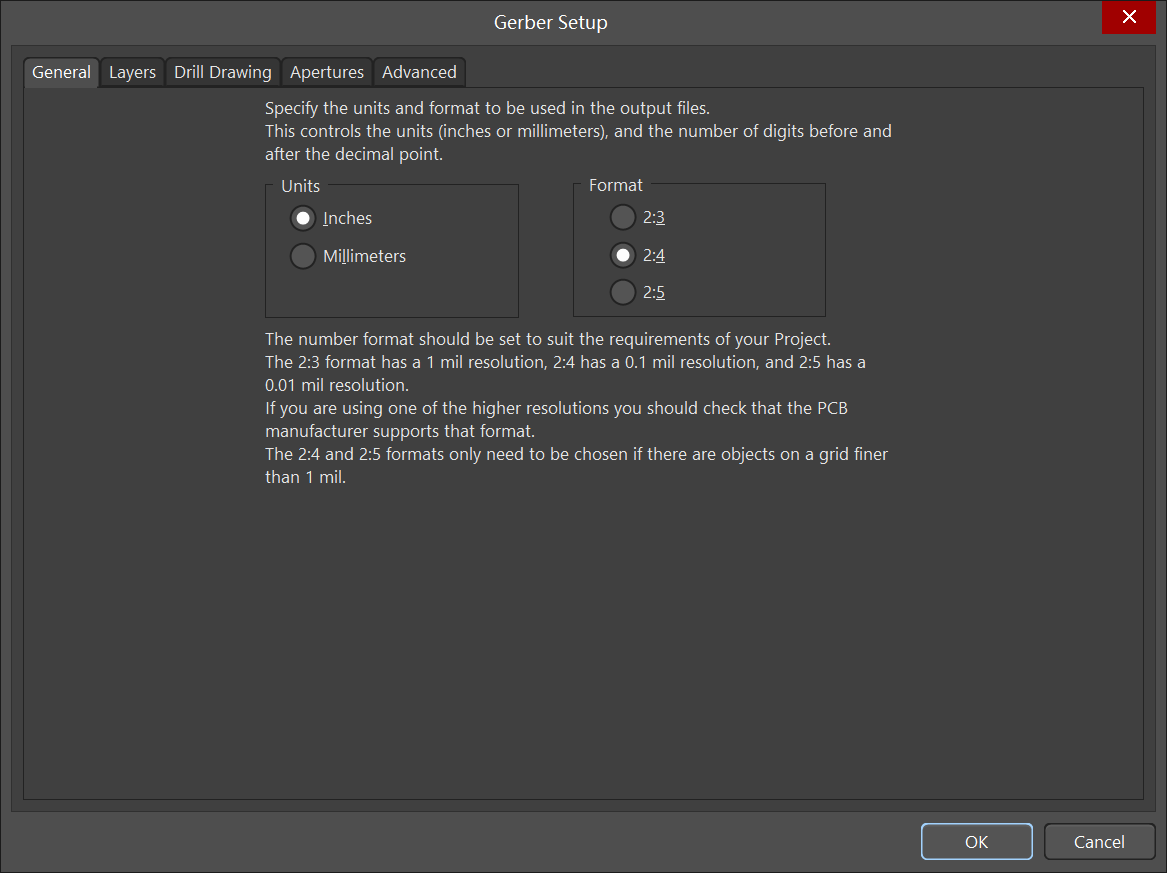
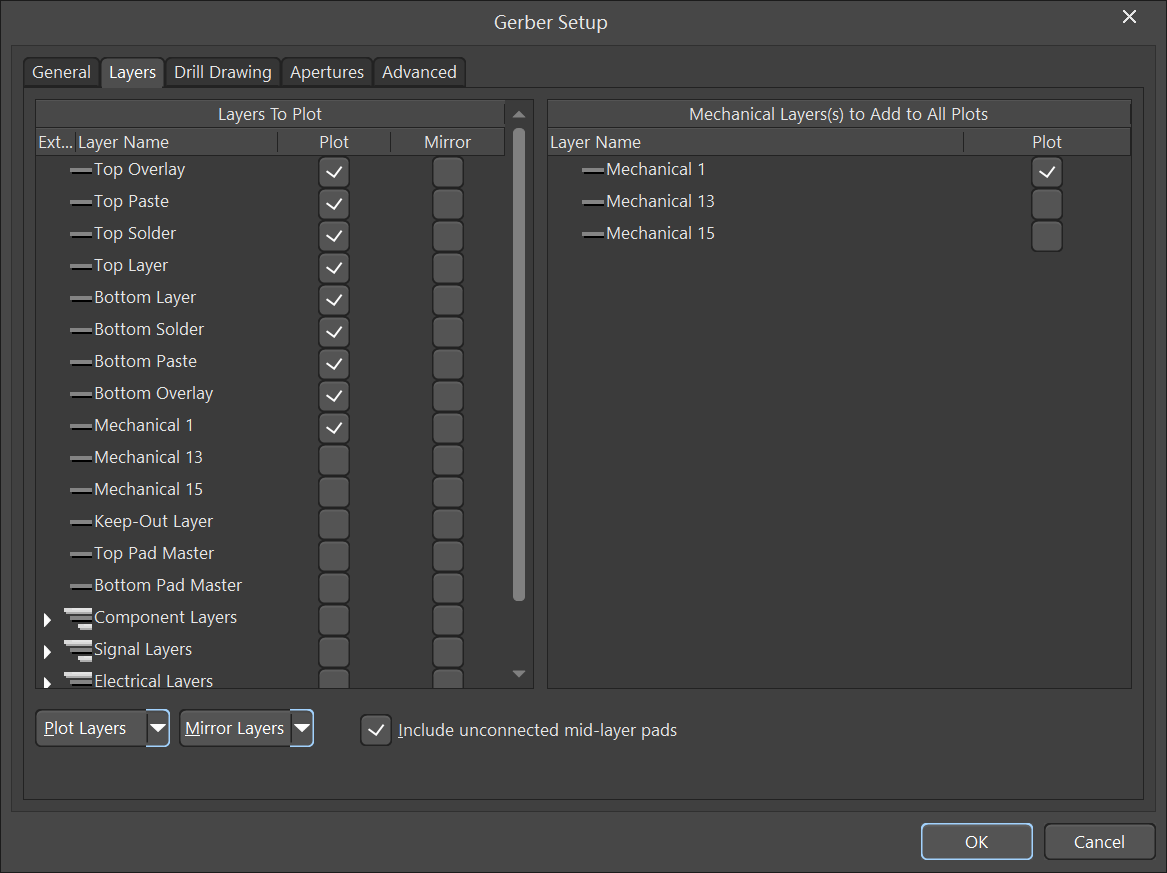
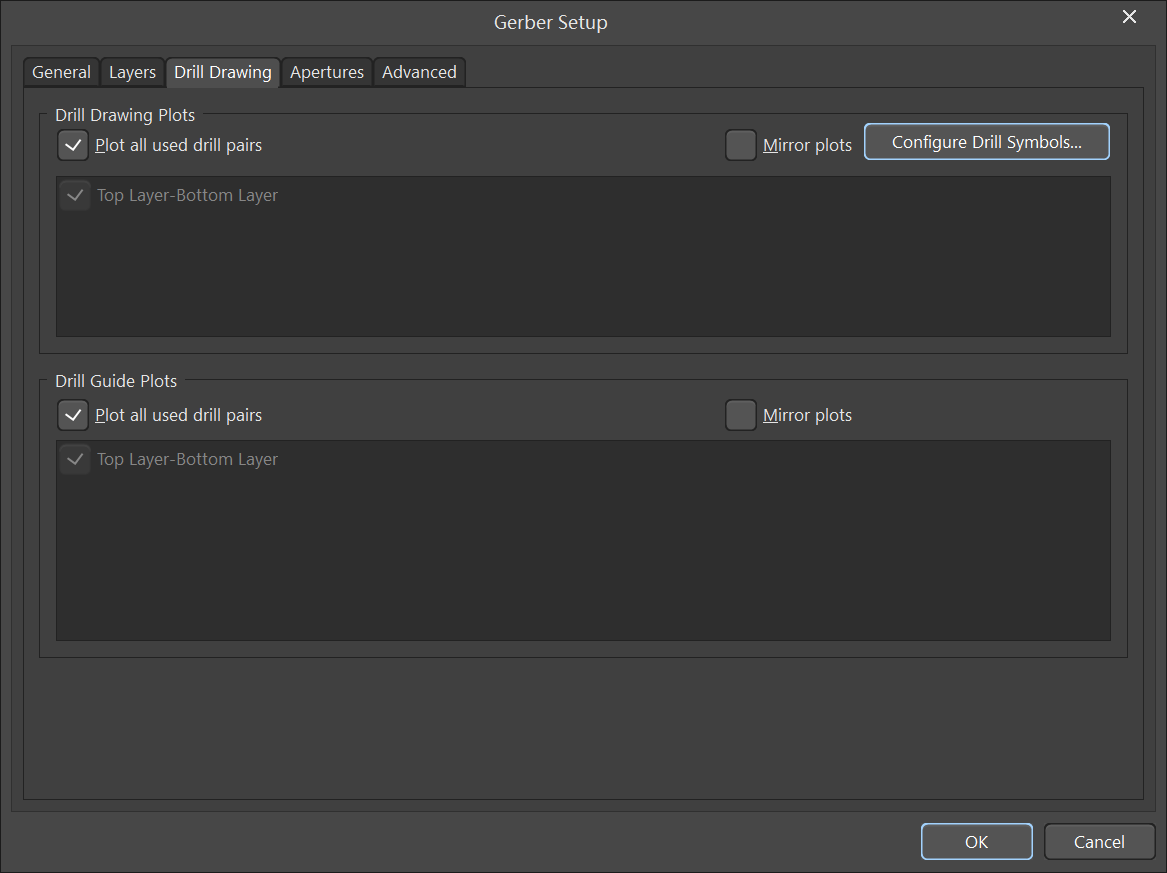
下图就是将X、Y、Border Size加一个0,这样原来A4纸打印不了的,使用A3纸可以打印
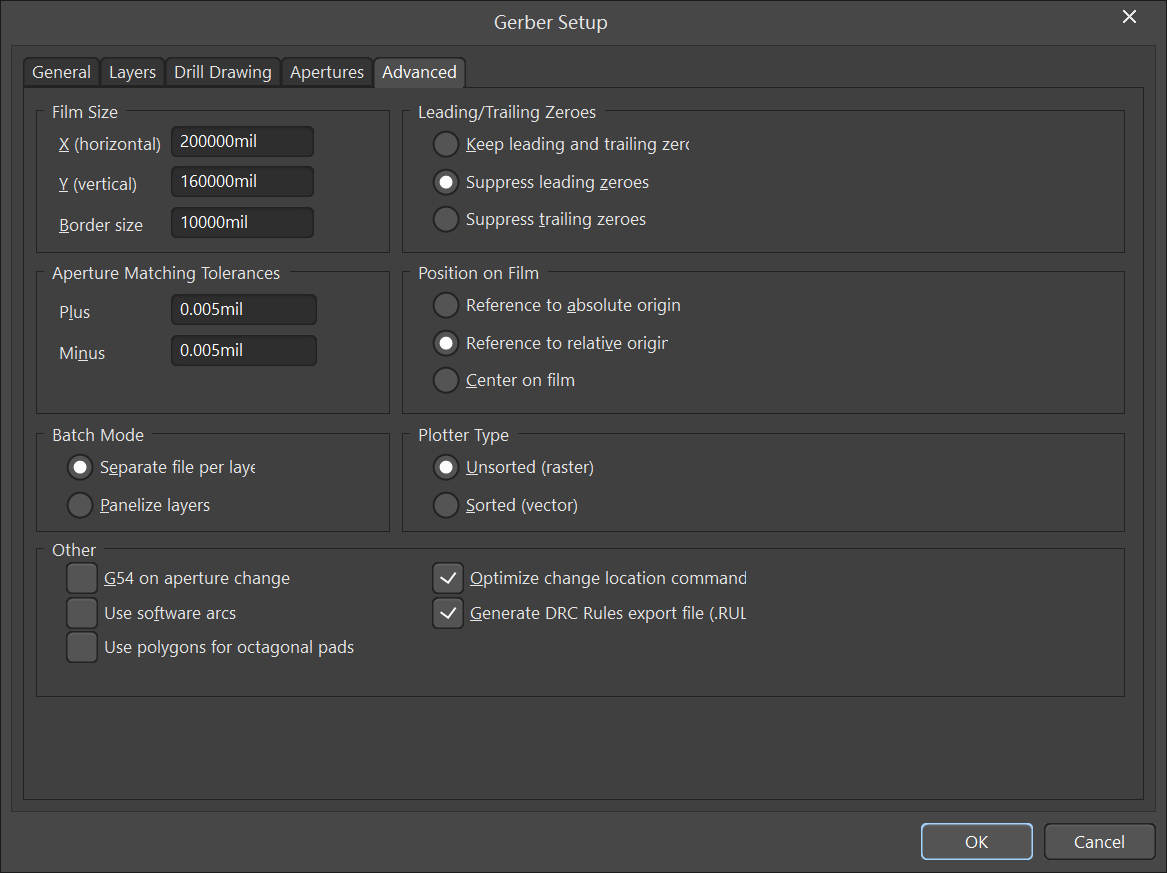
输出钻孔文件
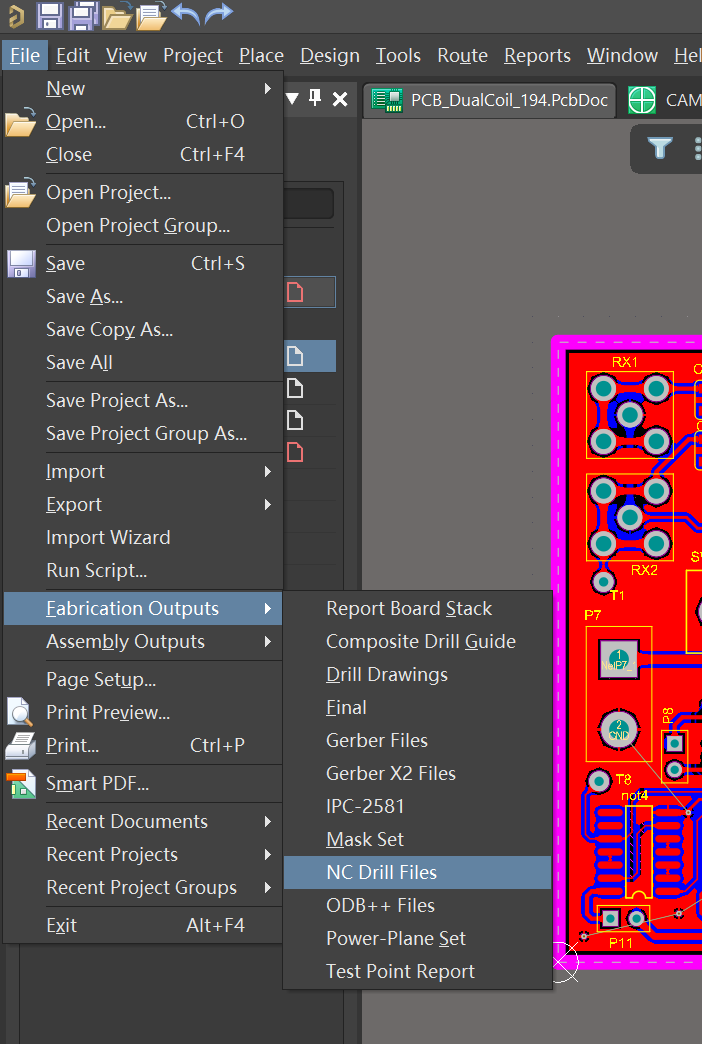
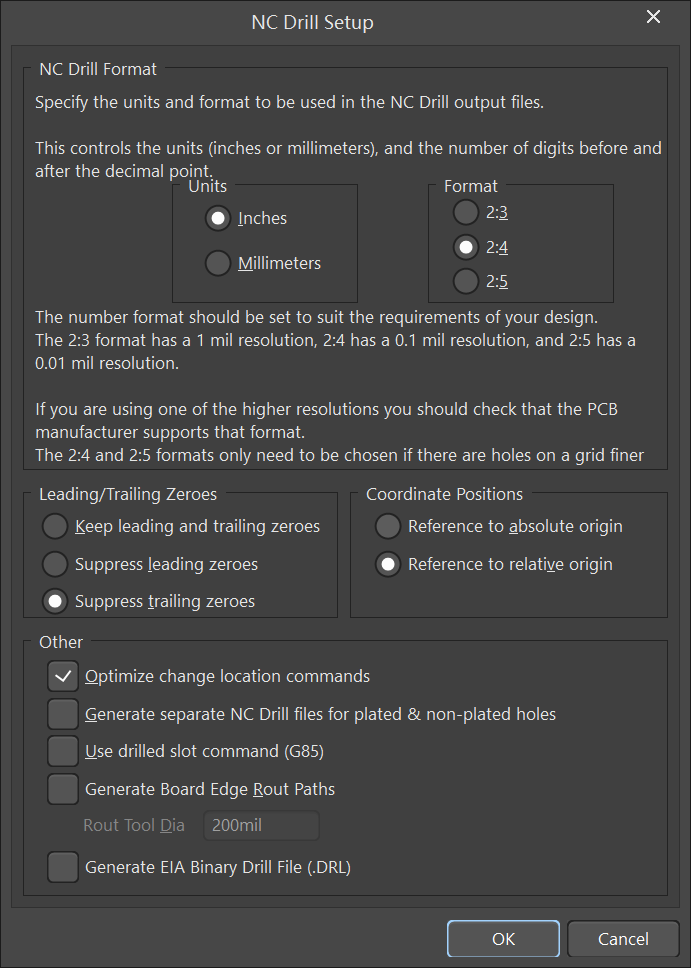
输出坐标文件
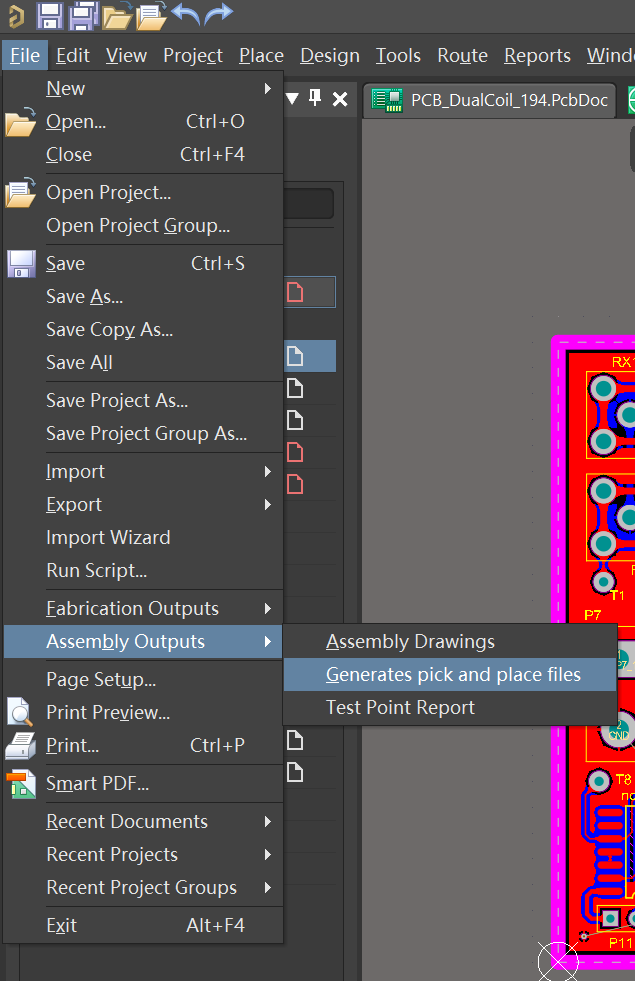
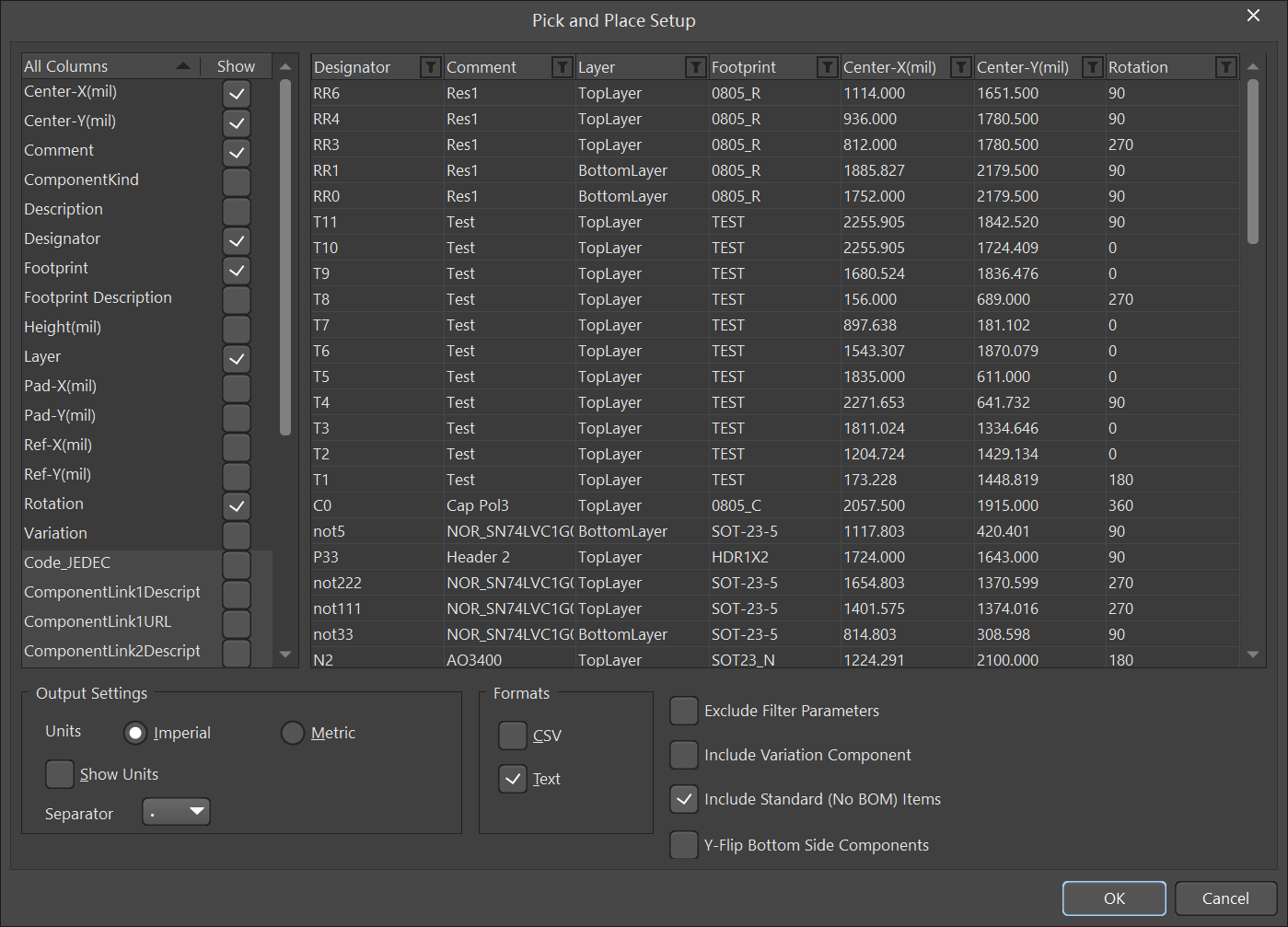
输出IPC网表
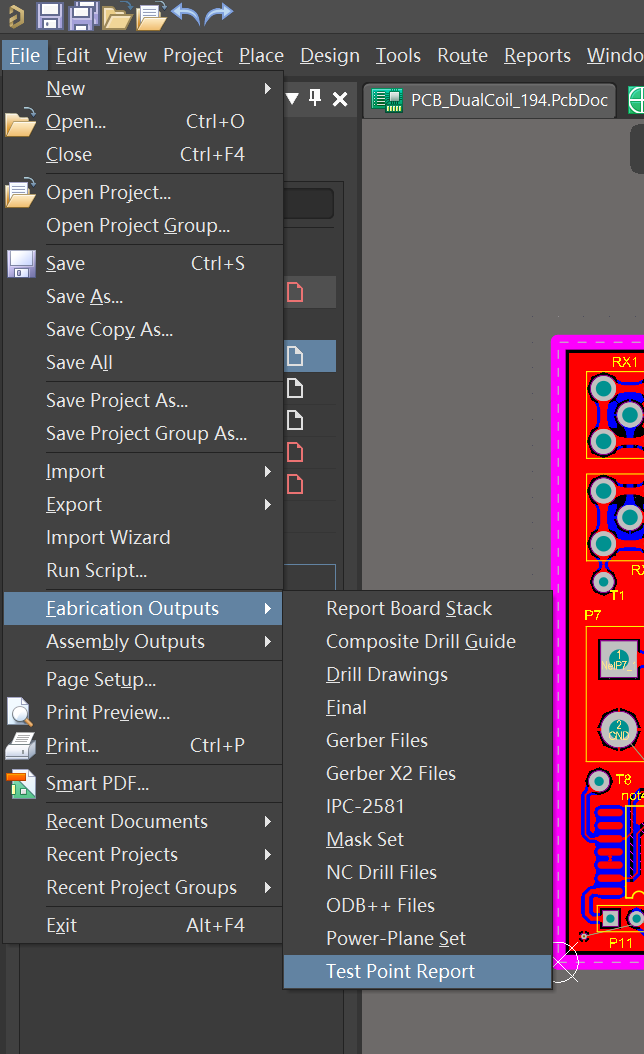
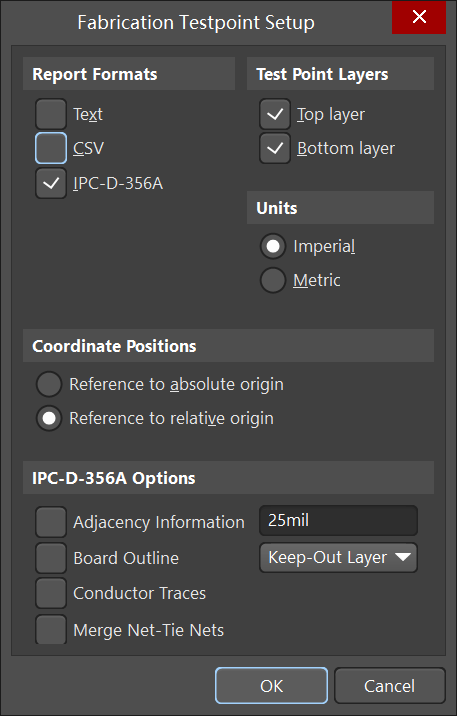
最后
以上就是傻傻板凳最近收集整理的关于Altium Designer 快捷键和规则设置的全部内容,更多相关Altium内容请搜索靠谱客的其他文章。
本图文内容来源于网友提供,作为学习参考使用,或来自网络收集整理,版权属于原作者所有。








发表评论 取消回复